
傲软录屏官方版v1.1.1.4最新版
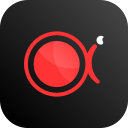
- 更新时间:2025-02-17
- 软件大小:1.8
- 软件格式:.rar
- 授权方式:免费版
- 软件语言:简体中文
- 软件类型:国产软件
- 安全检测: 360安全卫士 360杀毒 电脑管家
- 推荐星级:
软件介绍
傲软录屏电脑版是一款功能强大的桌面端免费录屏软件。用户可以自定义录屏方式,包括全屏录制,选定区域录制,画中画录制,摄像头录制,非常灵活多变,可以满足不同需求的用户。无损录屏,录制视频的质量取决于用户的显示屏质量,最高可支持4k分辨率的录制,并可以将已经录好的视频转换为其他视频格式。
傲软录屏电脑版安装步骤
1、在本站下载最新安装包,一键安装
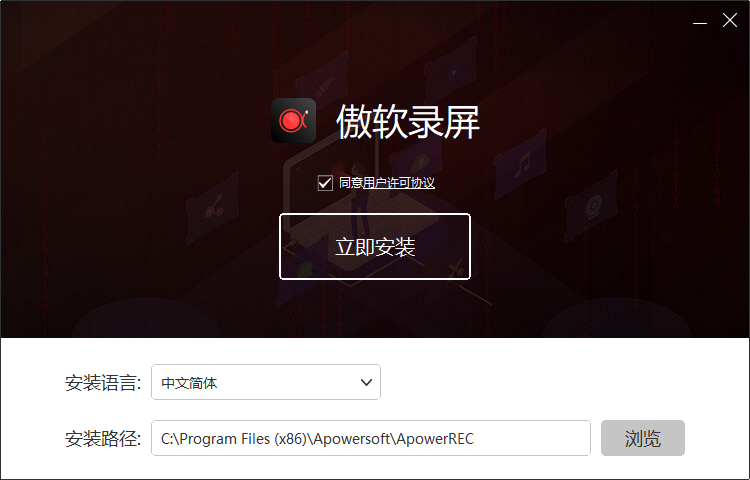
2、安装进行中,耐心等待

3、安装完成即可使用
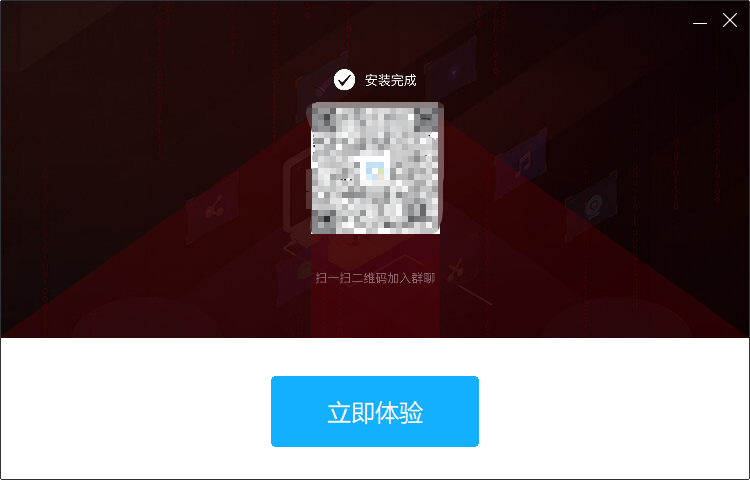
使用方法
1、打开安装好的傲软录屏,在左侧为三种录屏模式,全屏模式:录制全部屏幕、区域模式:仅录制选定区域的内容、游戏模式:仅录制游戏窗口。
2、我们以区域模式为例,单击“区域模式”按钮后,框选出想要录制的区域。
3、然后点击右侧的“REC”按钮。
4、等待倒数计时结束后就会开始录制了。
5、当录制完成时,点击快捷工具栏上的红色方块按钮即可停止录制。
6、之后我们在自动弹出的列表中即可看到之前录制的视频,我们点击下方的文件夹图标。
7、就能找到刚刚录制好的视频文件了。
傲软录屏电脑版软件特色
编辑视频
支持实时编辑视频录制画面,也支持在录制后,使用高级编辑功能,增加视频特效。
录制摄像头
既可以单独录制摄像头画面,也可以录制画中画效果。
任务录制
傲软录屏(ApowerREC)支持两种任务录制功能,即电脑屏幕/摄像头定时计划任务录制和跟随录制功能。
转换视频
将录制好的视频,转换为多种格式,如:MP4、AVI、WMV、MOV等。
快速截图
一键屏幕截图,并自动将图片保存到电脑。
高品质录音
支持高品质的录制声卡及麦克风中的声音,允许用户调节音量及自定义音源。
常见问题
- 2025-02-17 Video321(录录录屏)电脑版v2.0.0
- 2025-02-17 ActivePresenter(微课录制)中文版v9.2.1
- 2025-02-17 开心录屏纯净版官方正版v1.0.0.1
- 2025-02-17 QVE屏幕录制(无水印)官方版v2.6.3
录屏软件下载排行

其他人正在下载
系统教程排行
- 958次 1 Rufus制作Win10启动盘教程(步骤详解)
- 398次 2 Win11系统安装教程|Win11原版安装教程步骤详解
- 178次 3 华硕主板BIOS设置固态硬盘启动顺序为第一启动硬盘教程
- 642次 4 Aptio Setup Utility BIOS设转置U盘启动教程
- 128次 5 电脑怎么进pe系统?进U盘PE系统方法
- 119次 6 Win10系统改装Win7无法启动的原因和解决方法
- 699次 7 苹果电脑怎么删除MAC系统装Win10单系统(解决无法从U盘启动PE)
- 814次 8 电脑怎么把硬盘模式RAID改成AHCI?
- 527次 9 AHCI和RAID有什么区别?AHCI和RAID哪个好
- 884次 10 联想电脑Win10改Win7方法(BIOS设置+U盘启动)联想电脑Win10改Win7教程